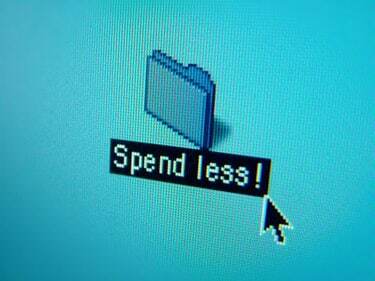
Bir bilgisayar masaüstünde, klasörlere ve dosyalara erişime izin veren simgeler gösterilecektir.
Masaüstü, bilgisayar kullanıcısına dizüstü, dizüstü veya kişisel bilgisayarlarında herhangi bir program açmadan önce verilen başlangıç ekranıdır. Bir insanın programları ve dosyaları açan simgeleri seçerek bilgisayarı kontrol edebileceği bir arayüz görevi görür. Masaüstü, tıpkı bir klasör gibi bilgisayarda dosyaların ve kısayol simgelerinin saklanabileceği bir konumdur. Bir bilgisayardaki kopyala ve yapıştır komutları, kullanıcının dosyaların ve kısayolların kopyalarını oluşturmasına ve bu kopyaları orijinal dosyayı bozmadan bilgisayardaki diğer alanlara yerleştirmesine olanak tanır.
Aşama 1
Çoğaltmak istediğiniz bir dosya veya klasörü bulun. Bu, masaüstünde, başka bir klasörde veya bilgisayarınızdaki başka bir sürücüde olabilir.
Günün Videosu
Adım 2
Dosyaya sağ tıklayın ve beliren seçeneklerden "Kopyala"yı seçin. Alternatif olarak, dosya adına bir kez tıklayın ve klavyenizde aynı anda "Ctrl" ve "C" tuşlarına basın. Bu eylemlerin her ikisi de bilgisayarınıza bu dosyanın bir kopyasını oluşturmak istediğinizi gösterecektir. Ekranınızda size kopyanın hiçbir göstergesinin verilmeyeceğini unutmayın. Tuşlara basın ve Adım 3'e geçin.
Aşama 3
İmlecinizi masaüstü ekranına döndürün. Sağ tıklayın ve beliren menüden "Yapıştır" ı seçin. Alternatif olarak, klavyenizde aynı anda "Ctrl" ve "V" tuşlarına basın. Bu seçeneklerin her ikisi de bilgisayarınıza, seçtiğiniz dosya veya klasörün kopyalanmış kopyasını masaüstüne koymak istediğinizi söyleyecektir.
4. Adım
Kopyalamanın ne zaman tamamlandığını belirlemek için görünen penceredeki ilerleme çubuğunu izleyin. Bu pencere kaybolana kadar dosyaya veya klasöre erişmeye çalışmayın.
Adım 5
Dosya veya klasöre sağ tıklayın ve benzersiz bir dosya adı yazmak için "Yeniden Adlandır"ı seçin. Masaüstünden masaüstüne kopyalanırsanız, dosya adınız otomatik olarak "[eski dosya adının] kopyası" olarak değiştirilir. Bu dosya adını tutabilir veya benzersiz bir adla yeniden adlandırabilirsiniz. Masaüstünüz gibi bilgisayarınızda aynı konumda iki dosya veya klasör adı bulunamaz.




